Jak skonfigurować WooCommerce z Google Analytics
Opublikowany: 2022-06-28Szukasz prostego sposobu na skonfigurowanie WooCommerce z Google Analytics ? Połączenie Twojego sklepu internetowego z Google Analytics w celu pobierania z niego danych może być świetnym sposobem zbierania informacji o tym, jak klienci wchodzą w interakcję z Twoim sklepem i jakie decyzje możesz podjąć, aby poprawić konwersje.
Dlatego przygotowaliśmy nasz przewodnik dotyczący integracji witryny WooCommerce z Google Analytics. Ale najpierw przyjrzyjmy się, dlaczego warto rozważyć korzystanie z witryny z Google Analytics .
Dlaczego warto korzystać z Google Analytics z WooCommerce?
Pomysł wykorzystania zebranych danych i statystyk do usprawnienia działalności nie jest ani nowy, ani rzadkością. Każda firma musi zastosować miarę do zbierania danych ze swoich transakcji, aby mierzyć i śledzić kluczowe punkty, które mogą pomóc w dalszym uzyskiwaniu większej liczby konwersji.
Aby to zrobić, Google Analytics jest nie tylko jednym z najlepszych narzędzi do tego celu, ale także całkowicie darmowym. Dzięki prostemu identyfikatorowi śledzenia możesz łatwo zintegrować swoją witrynę WordPress z Google Analytics i mierzyć ważne dane, takie jak wyświetlenia strony, wykonane sesje, zrealizowane transakcje, unikalni użytkownicy itp.
Ale dlaczego warto rozważyć Google Analytics dla WooCommerce ? Po pierwsze, Google Analytics zawiera nieodłączne funkcje dla witryn WooCommerce i eCommerce jako całości. Możesz śledzić, które produkty cieszą się największą popularnością, średnią wartość koszyka Twoich produktów, współczynniki porzucania koszyków itp. Te wskaźniki pozwalają jasno określić, które produkty cieszą się popularnością wśród klientów, jakie trendy rozwijają się w Twojej witrynie w czasie oraz jeśli pewne zmiany mają pozytywny wpływ na Twój biznes.
Po skonfigurowaniu WooCommerce z Google Analytics możesz mieć jasny wgląd w swoje operacje WooCommerce. Niektóre z nich to:
- Interakcje Twoich klientów i zachowania zakupowe w Twoim sklepie.
- Najpopularniejsze produkty i najmniej skuteczne produkty w Twoim sklepie.
- Postęp i wynik kampanii marketingowych dla Twojej witryny.
- Wydajność SEO, ruch organiczny i najlepsze źródła odesłań.
- Śledzenie konkretnych zdarzeń dla działań WooCommerce, takich jak akcje koszyka, wartości koszyka, kasa, interakcja z produktem itp.
Wszystkie te dane możesz uzyskać za darmo. Zwłaszcza jeśli korzystasz z oficjalnej wtyczki integracyjnej WooCommerce z Google Analytics . Teraz, gdy już wiesz, dlaczego powinieneś rozważyć użycie Google Analytics z WooCommerce, przyjrzyjmy się, jak możesz to zrobić.
Jak skonfigurować WooCommerce z Google Analytics
Najlepszym sposobem na skonfigurowanie WooCommerce z Google Analytics jest użycie wtyczki. Istnieje wiele wtyczek WooCommerce Google Analytics w WordPress, które możesz znaleźć. Zostały one specjalnie zaprojektowane, aby pomóc Ci zintegrować Google Analytics z WooCommerce.
W naszym samouczku użyjemy wtyczki WooCommerce Google Analytics. Jest to całkowicie darmowa wtyczka, a także bardzo przyjazny dla użytkownika interfejs. Sama integracja jest bardzo prosta i wystarczy wkleić swój identyfikator śledzenia, aby rozpocząć proces integracji.
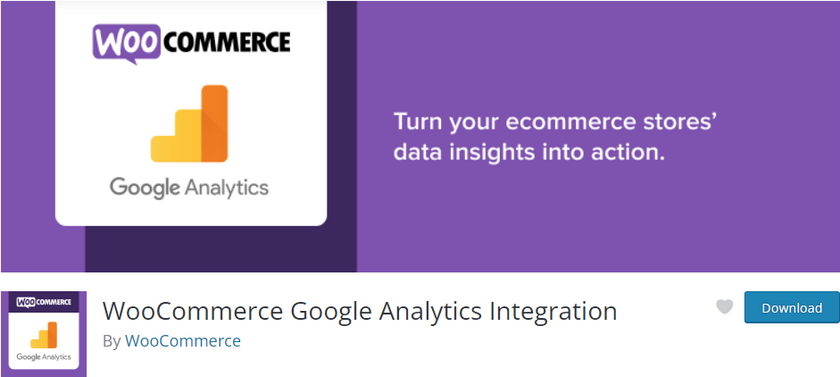
Zacznijmy więc od procesu instalacji wtyczki.
Ale zanim zaczniemy, zakładamy, że skonfigurowałeś WooCommerce na swojej stronie, wykonując wszystkie pełne kroki. Powinieneś również upewnić się, że jeden z motywów kompatybilnych z WooCommerce. Gwarantuje to, że podczas procesu nie wystąpią żadne konflikty motywów ani wtyczek.
1. Zainstaluj i aktywuj wtyczkę
Aby zainstalować i aktywować wtyczkę, najpierw otwórz stronę administracyjną WordPressa i kliknij Wtyczki > Dodaj nowy.
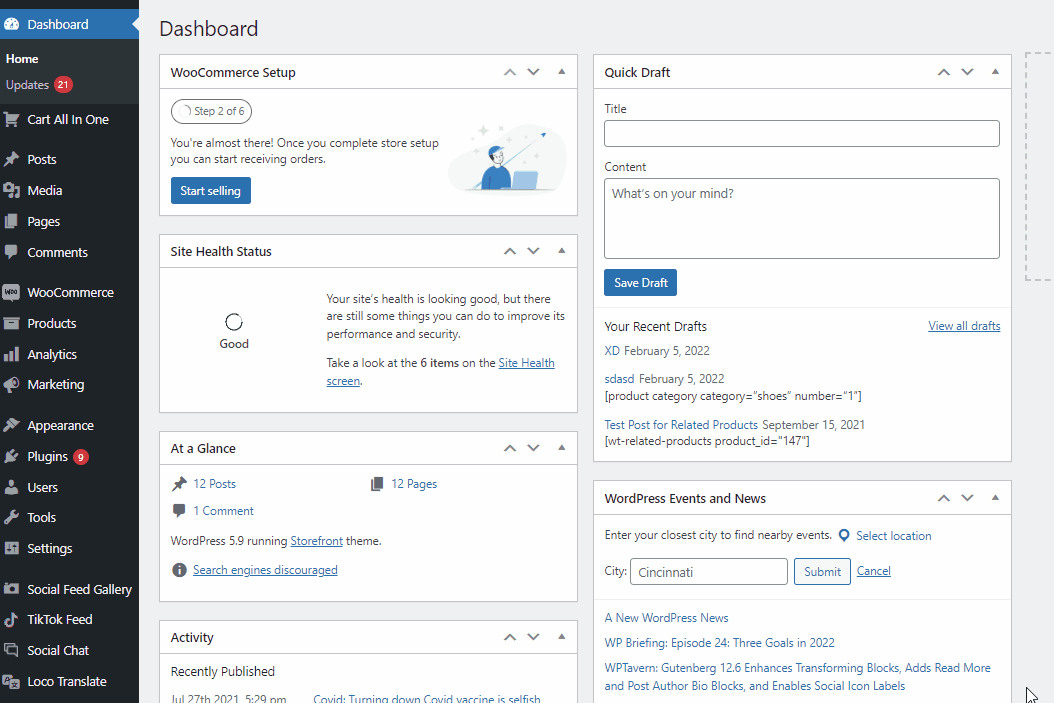
Następnie użyj paska wyszukiwania w prawym górnym rogu i wyszukaj WooCommerce Google Analytics Integration . Po znalezieniu wtyczki kliknij przycisk Zainstaluj teraz na karcie wtyczki. Gdy przycisk zmieni się na Aktywuj , kliknij go, aby w końcu zakończyć aktywację wtyczki.
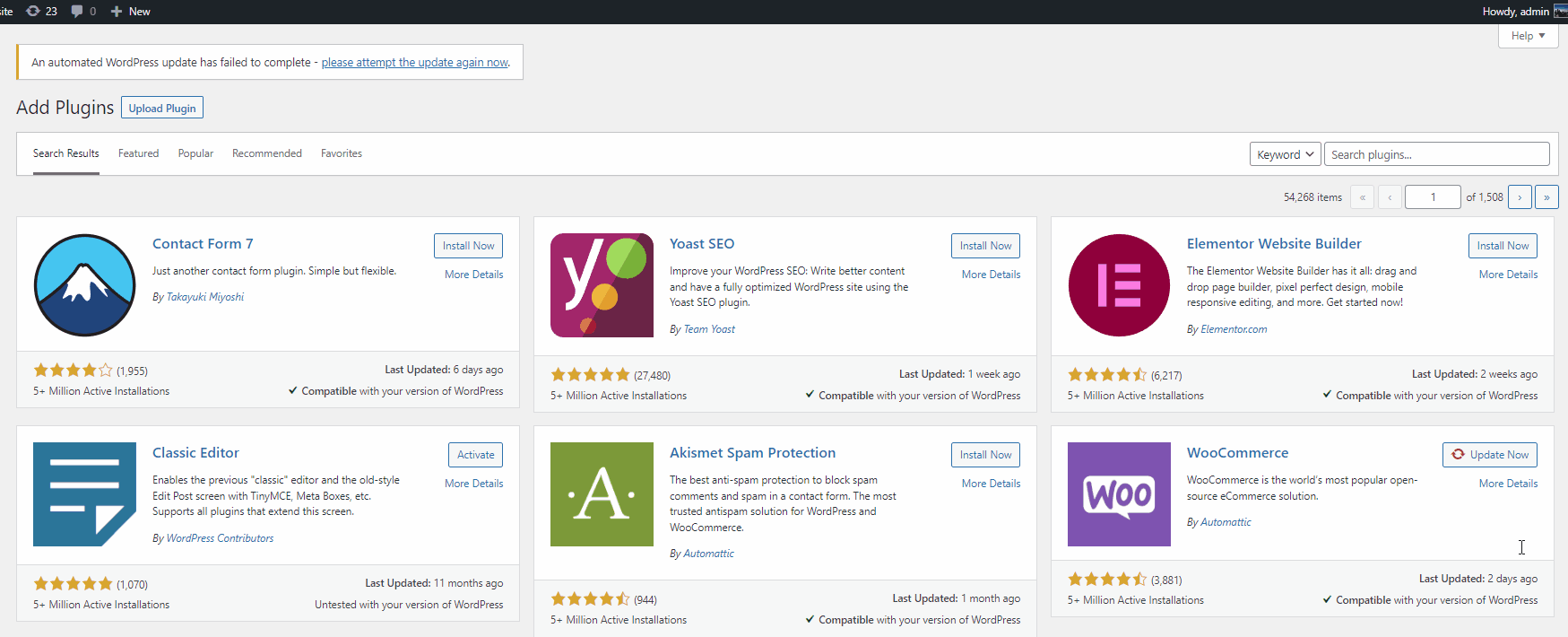
Podobnie, jeśli chcesz użyć innej wtyczki premium, musisz ją ręcznie przesłać do instalacji. Możesz zajrzeć do naszego przewodnika, jak ręcznie zainstalować wtyczkę WordPress, aby uzyskać więcej informacji na jej temat.
2. Zintegruj Google Analytics z WooCommerce za pomocą identyfikatora śledzenia
Następnie musisz utworzyć usługę dla swojej witryny, aby zintegrować Google Analytics z witryną WooCommerce . W tym celu musisz zalogować się na swoje konto Google Analytics.
Gdy to zrobisz, otwórz kartę Administracja i kliknij przycisk Utwórz usługę . Pamiętaj, że jeśli utworzysz nowe konto, pojawi się prośba o utworzenie nowej usługi. Ale proces robienia tego jest identyczny z następującymi krokami.
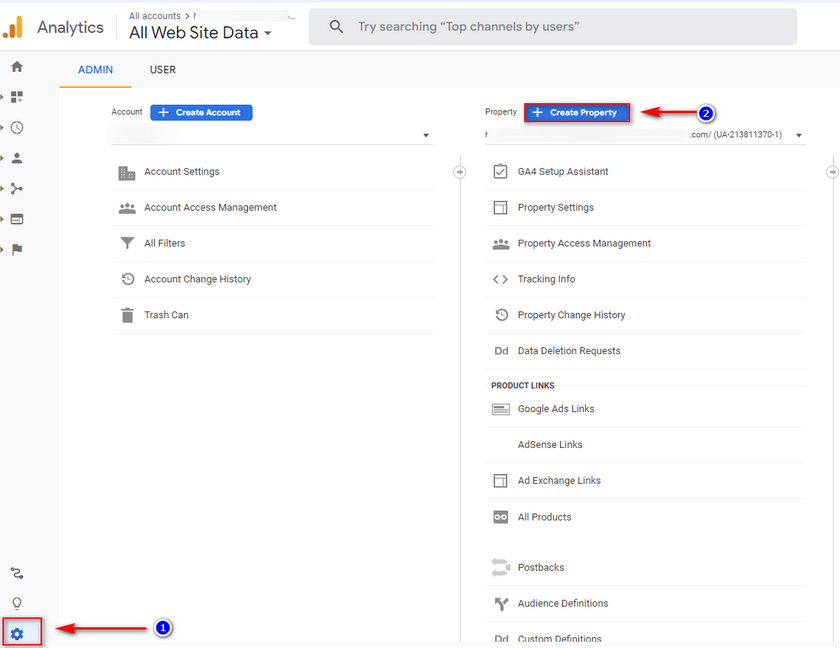
2.1. Utwórz usługę dla Google Analytics, aby wygenerować identyfikator śledzenia:
Zacznij od nazwania swojej usługi w polu Nazwa usługi, a następnie ustaw strefę czasową raportowania i zmień walutę , jeśli chcesz. Jednak strefa czasowa raportowania pokazuje interakcje użytkowników w czasie lokalnym.
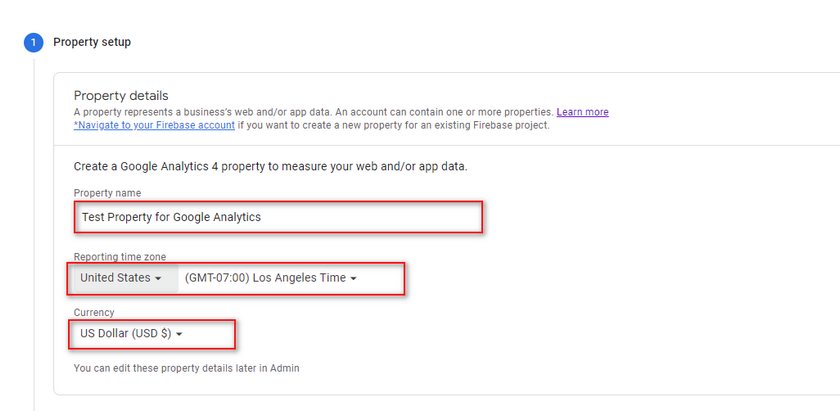
Następnie kliknij Pokaż opcje zaawansowane i włącz opcję „ Utwórz usługę Universal Analytics ”. Następnie dodaj adres URL swojej witryny i upewnij się, że masz włączoną opcję „ Utwórz usługę Google Analytics 4 i Universal Analytics ”.
Gdy to zrobisz, kliknij Dalej .
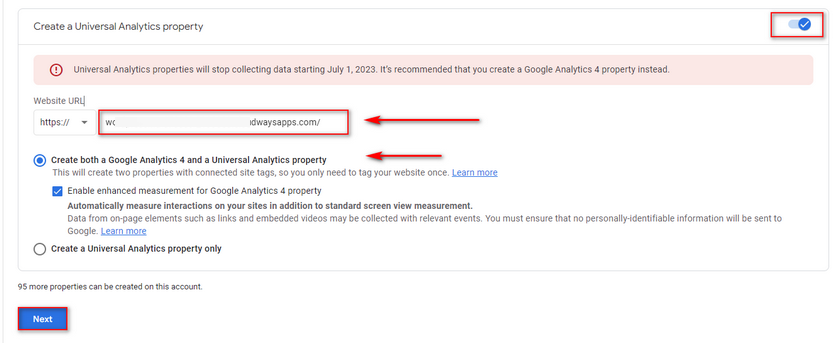
Następnie zostaniesz poproszony o podanie pewnych informacji dotyczących Twojej firmy i tego, jak zamierzasz korzystać z Google Analytics na następnej stronie. Wypełnij opcje według własnego uznania dla swojej witryny i kliknij Utwórz.
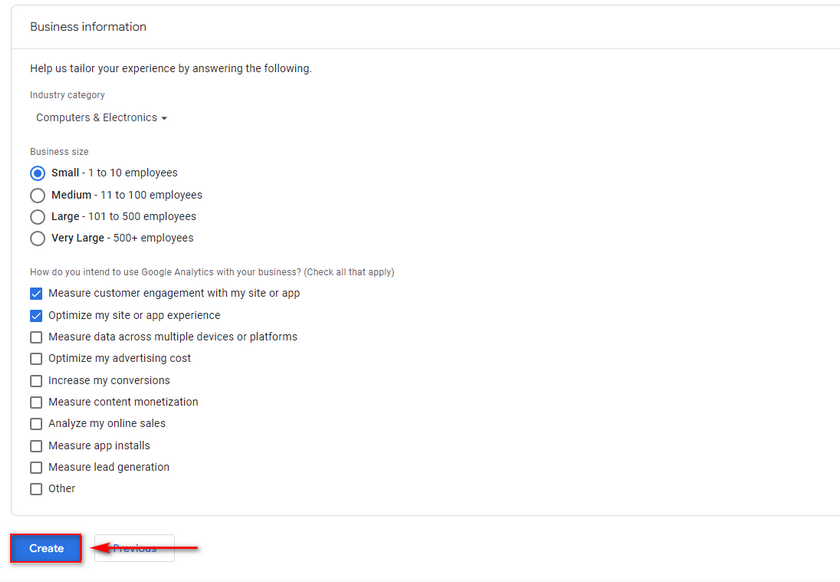
Teraz zobaczysz szczegóły strumienia internetowego, w którym możesz zobaczyć swój identyfikator pomiaru . Kliknij przycisk kopiowania do schowka obok niego i wklej go gdzieś, jeśli chcesz, ponieważ potrzebujesz tego do integracji z WooCommerce.
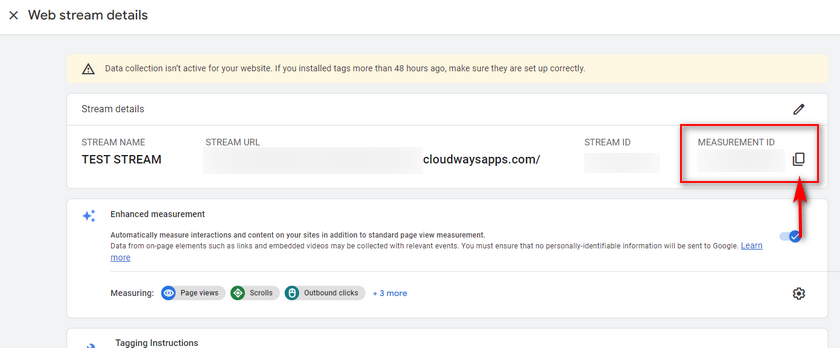
Możesz również wyświetlić swój identyfikator pomiaru w dowolnym momencie, klikając Administracja > Strumienie danych, a następnie klikając wcześniej utworzony strumień.
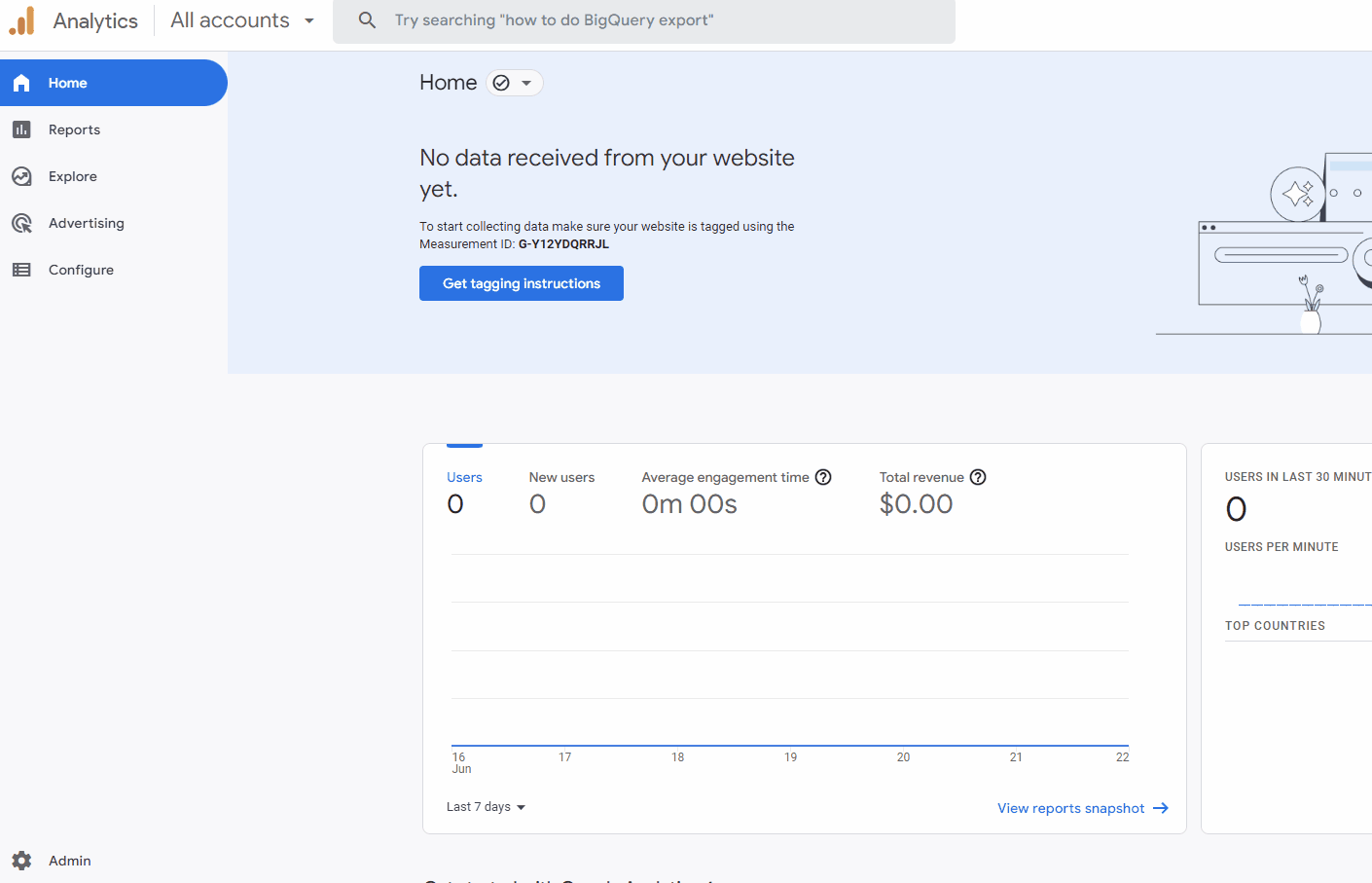

Teraz otwórz stronę integracji WooCommerce, klikając WooCommerce> Ustawienia> Integracje> Google Analytics na pulpicie administracyjnym WP.
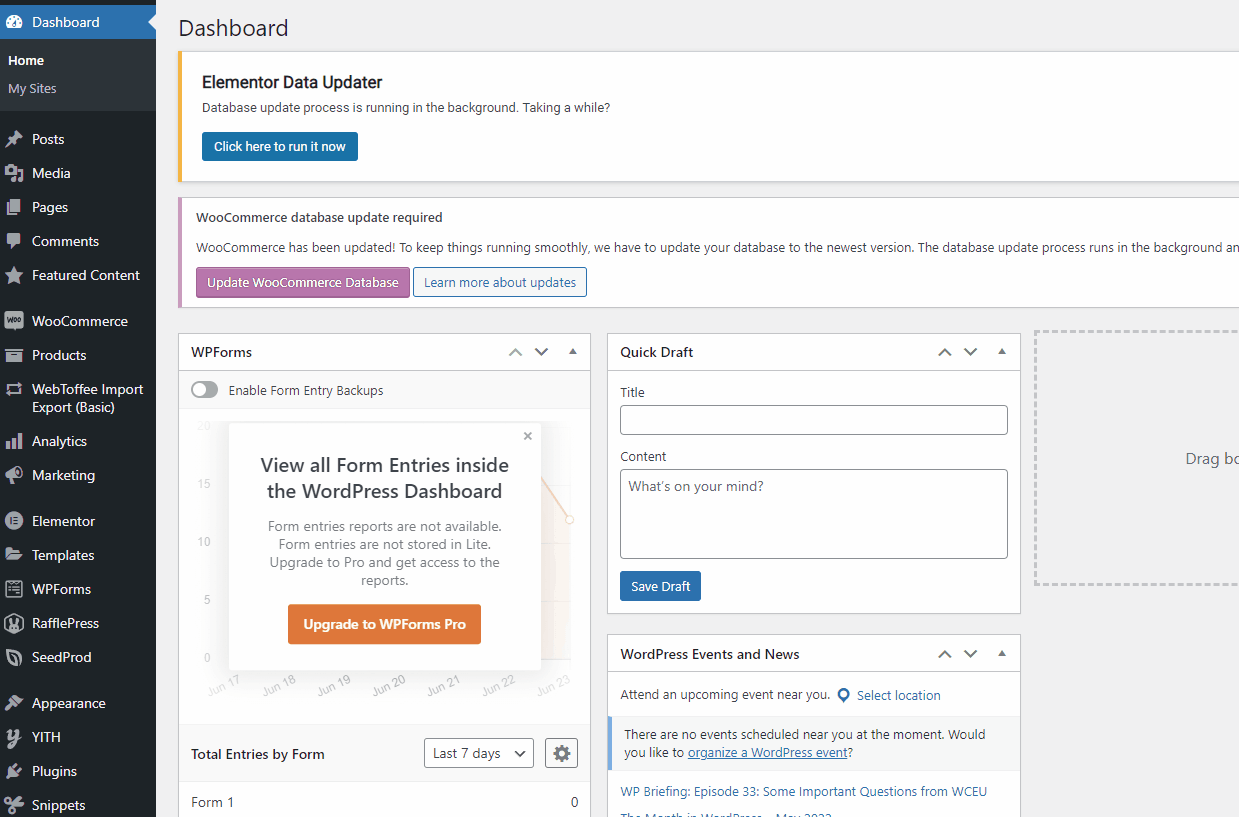
Następnie wklej zapisany właśnie identyfikator śledzenia w polu Identyfikator śledzenia Google Analytics i wpisz nazwę swojej witryny w polu Ustaw nazwę domeny.
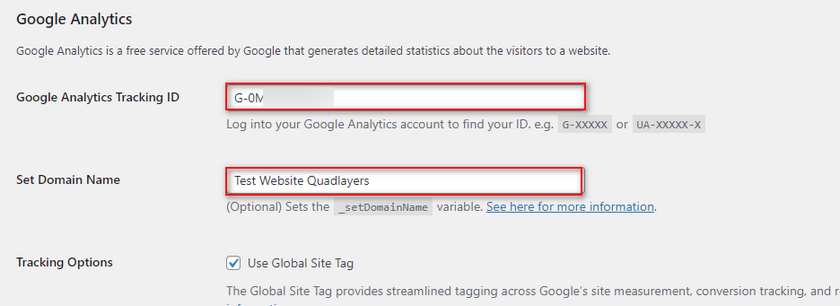
Kliknij Włącz statystyki uniwersalne i kliknij Zapisz zmiany . To powinno zakończyć proces integracji.
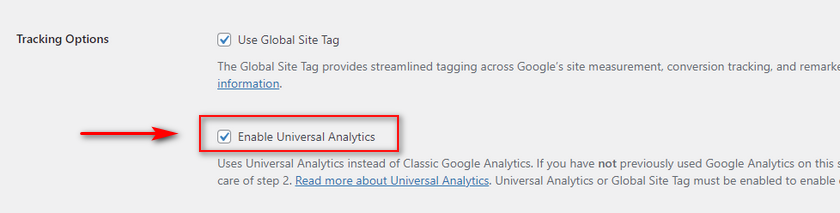
Teraz, po 24 godzinach, powinieneś zobaczyć statystyki/dane na pulpicie nawigacyjnym Google Analytics.
3. Włącz ustawienia eCommerce dla Google Analytics
Po zintegrowaniu Google Analytics z witryną WooCommerce, będziesz musiał ponownie wrócić do pulpitu nawigacyjnego Google Analytics , aby włączyć określone ustawienia eCommerce udostępniane przez Google. Te opcje są specjalnie zaprojektowane dla witryn eCommerce i śledzą zdarzenia eCommerce, takie jak akcje koszyka, zdarzenia zakupu itp.
Więc śmiało otwórz ponownie kartę Administracja w panelu Google Analytics . Tutaj kliknij ikonę Ustawienia w lewym dolnym rogu ekranu.
Spowoduje to wyświetlenie nowej kolumny po prawej stronie pod tytułem Widok . Wybierz Ustawienia e-commerce w opcjach widoku.
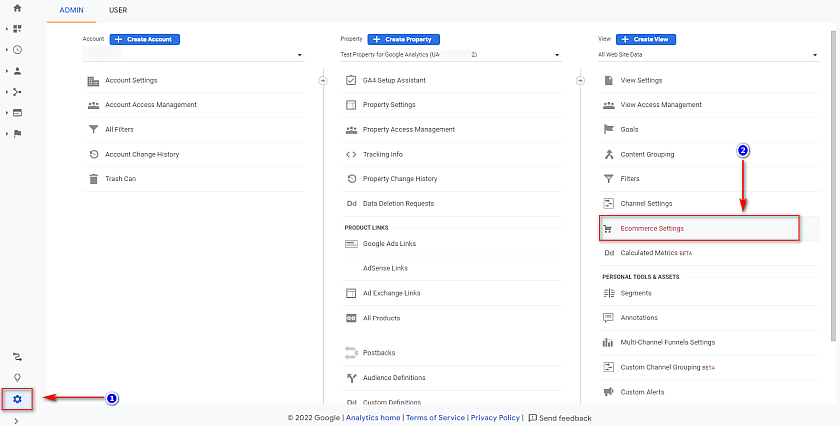
Następnie otrzymasz ustawienia eCommerce. Włącz obie opcje tutaj, tj. Włącz e-commerce oraz Włącz raportowanie ulepszonego e-commerce .
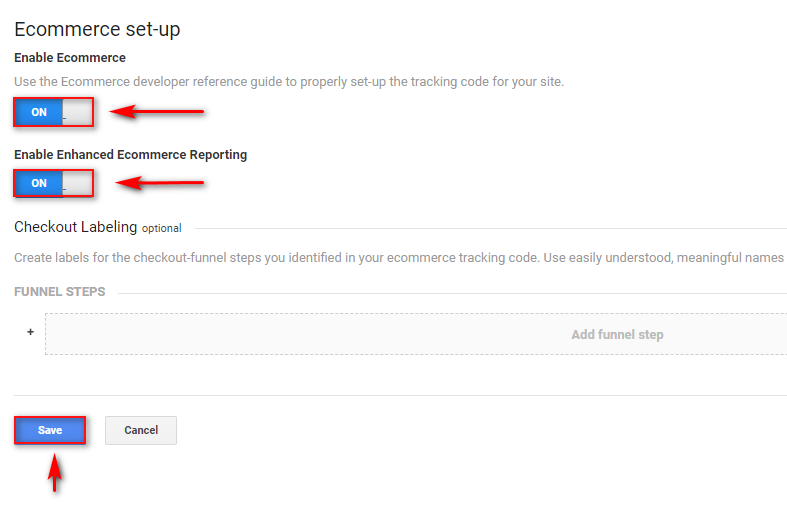
Ponownie wróć do strony ustawień Google Integrations w swojej witrynie WordPress, klikając WooCommerce > Ustawienia > Integracja > Google Analytics.
Następnie przewiń w dół i kliknij opcję Włącz ulepszony eCommerce , a następnie Zapisz zmiany.
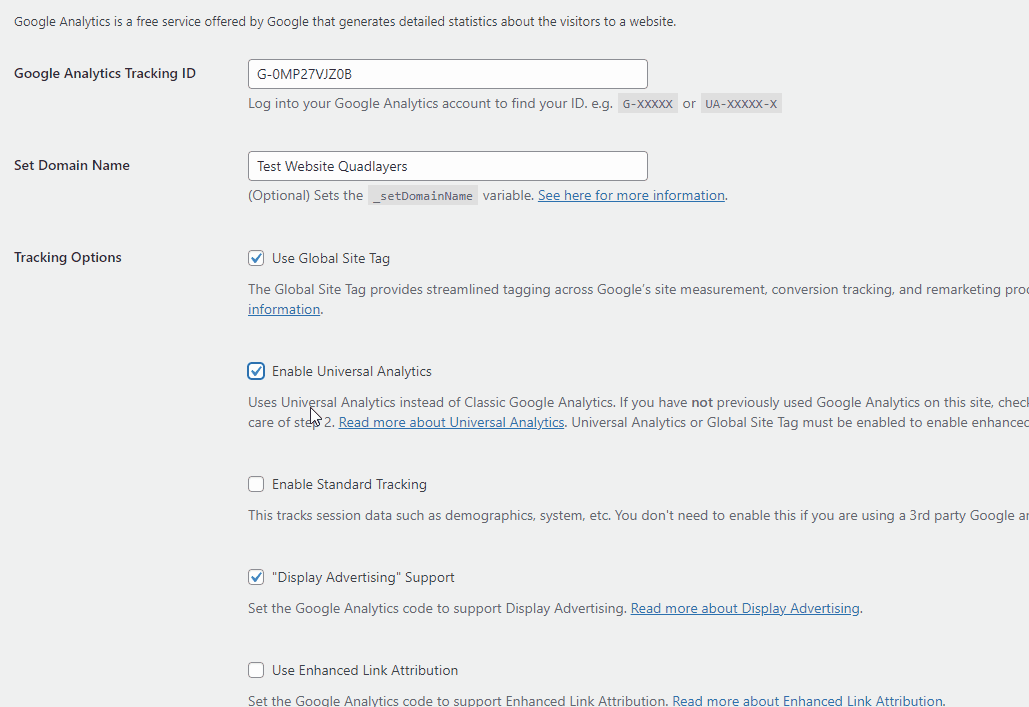
Po wykonaniu tej czynności zakończyłeś proces konfiguracji WooCommerce z Google Analytics . Oczywiście, jeśli chcesz, możesz też poeksperymentować z dodatkowymi opcjami Google Analytics, aby śledzić dodatkowe dane. Zawierają:
- Dodaj do koszyka i porzucenia koszyka.
- Transakcje zakupu.
- Wskaźniki reklamowe.
- 404 Strona nie znaleziono błędów i więcej.
Bonus: ważne dane do śledzenia w WooCommerce za pomocą Google Analytics
Tylko dlatego, że zintegrowałeś swój sklep WooCommerce z Google Analytics, nie oznacza to, że skończyłeś. Połączenie Twojej witryny z Google Analytics to dopiero pierwszy krok ; Bardzo ważne jest również, aby zacząć śledzić swoje środki.
Aby stale zwiększać zyski i ruch na stronie, musisz podejmować decyzje oparte na danych. Możesz stale śledzić dane z integracji z Google Analytics, aby Ci w tym pomóc. Oczywiście dzięki Google Analytics otrzymujesz ogromną liczbę statystyk dotyczących mnóstwa metryk.
Ale jeśli chcesz, możesz też dodać do tych danych za pomocą zdarzeń niestandardowych. Obejmuje to takie dane, jak:
- Zachowania zakupowe klientów.
- Szczególne osiągi produktu.
- Kluczowe wskaźniki wydajności (KPI)
- Lejki sprzedażowe.
- Zachowanie przy kasie.
- Różne śledzenie konwersji.
- Ogólne statystyki, takie jak odsłony, sesje itp.
A to tylko krótka lista. Ale możesz się zastanawiać, od czego zacząć, jeśli chodzi o raporty Google Analytics?
Dane Google Analytics, o których warto pamiętać
Śledzenie danych z Google Analytics może być nieco przytłaczające dla niektórych użytkowników. Aby to ułatwić, możesz zawęzić go do określonych wskaźników biznesowych. Dlatego przygotowaliśmy tutaj krótką listę, z której możesz zacząć korzystać.
Współczynniki przeliczeniowe
Na początek możesz śledzić swoje współczynniki konwersji za pomocą Google Analytics. Jest to prawdopodobnie jeden z najważniejszych wskaźników dla każdego biznesu internetowego. Możesz obliczyć współczynnik konwersji dla WooCommerce na podstawie liczby unikalnych użytkowników Twojej witryny wraz z liczbą zakupów w określonym okresie.
Średni współczynnik konwersji dla witryn eCommerce waha się od około 2% do 3% . Gdy masz już dobry pomysł na bieżące konwersje, możesz wyznaczyć realistyczne cele dla swojej firmy. Następnie możesz tworzyć plany marketingowe, aby osiągnąć cele współczynnika konwersji i utrzymywać je przez długi czas.
Jeśli szukasz konkretnych wskazówek dotyczących poprawy współczynnika konwersji WooCommerce, mamy tutaj również doskonały przewodnik, który możesz wykorzystać jako punkt odniesienia.
Porzucenie koszyka
Innym świetnym wskaźnikiem, którego możesz użyć w Google Analytics, jest współczynnik porzucania koszyka . Jest to ogólnie definiowane jako liczba użytkowników, którzy opuszczają Twoją witrynę bez dokończenia zakupu koszyka.
Śledzenie powodów, dla których nie kończą zakupu, może być dobrym sposobem na upewnienie się, że nie stracisz potencjalnych źródeł przychodów z powodu przeoczenia procesu realizacji transakcji i koszyka. Oprócz śledzenia, dlaczego Twoi klienci porzucają Twoje koszyki, możesz również wdrożyć środki w celu odzyskania porzuconych koszyków .
Jednak zdecydowanie zalecamy zapoznanie się z naszym artykułem na temat najważniejszych wskaźników WooCommerce, aby śledzić swoją witrynę, aby uzyskać jaśniejszy obraz tego tematu.
Wniosek:
I na tym kończy się nasz przewodnik , jak skonfigurować WooCommerce z Google Analytics . Aby omówić nasze podstawy, szybko podsumujemy kroki, które należy podjąć, aby zintegrować WooCommerce z Google Analytics:
- Zainstaluj i aktywuj integrację WooCommerce Google Google Analytics.
- Utwórz nową usługę dla swojej witryny WooCommerce.
- Skopiuj i wklej swój identyfikator śledzenia do ustawień integracji WooCommerce z Google Analytics.
- Włącz wszystkie niezbędne opcje śledzenia Google Analytics i eCommerce.
Jeśli chcesz doświadczyć łatwiejszego procesu konfiguracji WooCommerce z Google Analytics, możesz rozważyć użycie wtyczki Google Analytics innej firmy. Wtyczki te nie tylko integrują pulpit nawigacyjny Google Analytics ze stroną administracyjną WordPressa. Możesz także korzystać z dodatkowych funkcji do analizy i śledzenia, co jeszcze bardziej usprawnia korzystanie z Google Analytics. Gorąco sugerujemy sprawdzenie tych wtyczek, jeśli chcesz trochę więcej od integracji WooCommerce z Google Analytics.
Jeśli masz jakiekolwiek problemy związane z tymi krokami lub cennymi danymi wejściowymi do metryk, które uważasz za ważne, chcielibyśmy usłyszeć od Ciebie w komentarzach.
Ponadto możesz również zapoznać się z kilkoma naszymi przewodnikami, aby dowiedzieć się więcej o inteligentnym śledzeniu danych i stosowaniu ich w witrynie :
- Jak dodać produkty WooCommerce do Zakupów Google
- Przewodnik QuadLayer dotyczący dodawania witryny WordPress do Google Search Console
- Jak zintegrować WooCommerce z Amazon
